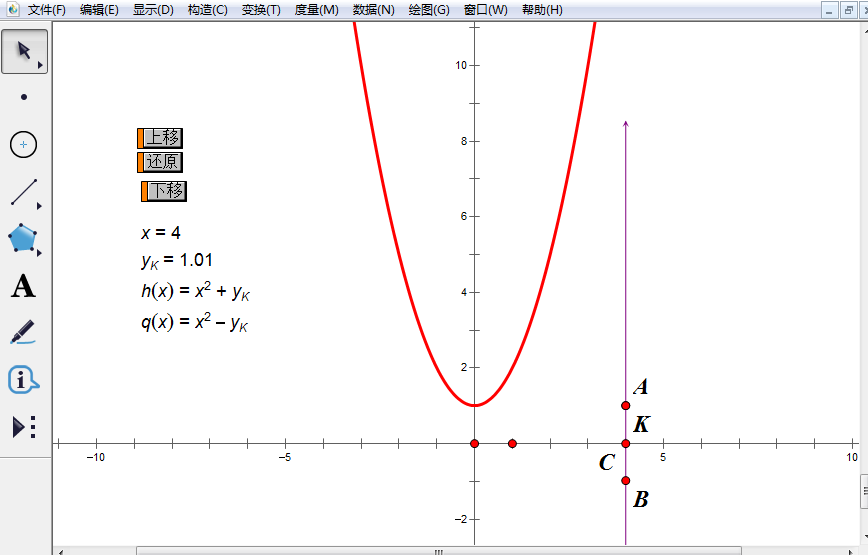几何画板做二次函数图像平移 |
您所在的位置:网站首页 › 如何画反比例函数图像几何画板 › 几何画板做二次函数图像平移 |
几何画板做二次函数图像平移
|
初三数学二次函数的教学中,要让学生理解抛物线ax^2 +k可以由抛物线y=ax^2经过平移得到,这时若使用几何画板进行直观演示会起到很好的效果,让学生们直观看到是如何平移的,下面就一起来学习做二次函数图像平移的方法。 几何画板免费版最新获取地址:。 几何画板制作的二次函数图像平移课件如下:
具体的制作思路及方法如下: 将解析式y=ax2+k中的k作为参数,通过控制参数的变化实现抛物线的变化。下面以抛物线y=x2向上平移1个单位得到抛物线y=x2+1,向下平移1个单位得到抛物线y=x2-1为例说明。 1、制作控制参数。 (1)、绘制一条垂直于x轴的直线(或线段),如绘制直线x=4(点“图表”——“绘制新函数”)。 (2)、绘制点A(4,1)、B(4,-1)、C(4,0)及控制点K(直线x=4上的任意点)。 (3)、计算控制点K的纵坐标Yk(选种点K,依次点“度量”——“纵坐标”)。 2、绘制带有参数的抛物线。 (1)、绘制带有参数的抛物线y=x2+Yk。 点“图表”——“绘制新函数”,依次输入“x”、“^”、“2”、“+”,再点“Yk=4”)。此时可以通过移动动点K使抛物线上、下平移(为使效果明显可以把此图像用红色粗线显示)。 提示:绘制抛物线y=x2+1和抛物线y=x2-1的方法同上。 3、制作按钮控制动点K。 (1)、选中点K、A,依次选择“编辑”—“操作类按钮”——“移动”,此时会出现名为“移动点”的按钮,改名为“上移”,并修改对话框“移动点的属性”中的速度为“慢速”。 (2)、同上选中K、C,制作按钮“还原”。 (3)、选中K、B,制作按钮“下移”。 4、实现二次函数平移的方法。 按“还原”按钮,红色粗线图象为抛物线y=x2,按“上移”按钮,抛物线y=x2向上平移直到抛物线 y=x2+1;按“还原”按钮,红色粗线图象还原为抛物线y=x2;按“下移”按钮,抛物线y=x2向下平移直到抛物线y=x2-1。 对于抛物线y=x2向左平移1个单位得到抛物线y=(x+1)2,向右平移1个单位得到抛物线y=(x-1)2,只需把相应的参数进行修改就可以了。 有了该课件模板,就可以直观地演示抛物线的平移,让学生明白抛物线是怎样变化的。如果想学习关于几何画板的更多使用教程和课件模板,可参考几何画板中文官网(www.jihehuaban.com.cn)。返回搜狐,查看更多 责任编辑: |
【本文地址】
今日新闻 |
推荐新闻 |